Come eseguire il jailbreak di iOS 9.3.2 e 9.3.3 su iPhone!

[adrotate banner=”1″]
Nella giornata di ieri, il team Pangu a sorpresa ha reso disponibile il jailbreak di iOS 9.3.2 e iOS 9.3.3 per iPhone. Una cosa che nessuno si aspettava, soprattutto a ridosso del rilascio di iOS 10, ma visto che questo jailbreak sfrutta una falla che nelle beta di iOS 10 è stata chiusa, tanto valeva rilasciarlo.
Per questo, in questo articolo vi riportiamo la guida al jailbreak di iOS 9.3.2 e 9.3.3 su iPhone, spiegandovi la procedura passaggio per passaggio.
Informazioni preliminari
Prima di iniziare con la procedura, è importante però sapere alcune informazioni preliminari relativamente a questo jailbreak:
- Il jailbreak è compatibile solamente con i dispositivi a 64 bit, quindi iPhone 5S o versioni successive.
- Il jailbreak è disponibile solo per Windows, quindi se avete un Mac dovete aspettare oppure virtualizzare Windows;
- Il jailbreak è di tipo semi-tethered, ovvero ogni volta che si riavvia l’iPhone dovremo eseguire nuovamente l’ultima parte di questa guida, altrimenti Cydia non sarà accessibile. Un processo breve ma che può comunque risultare fastidioso.
Come eseguire il jailbreak di iPhone
- Per prima cosa, per procedere con il jailbreak abbiamo bisogno del tool che permette di eseguirlo, che si scarica da questa pagina. Anche se il suo utilizzo è abbastanza semplice il programma è in cinese.
- Per prima cosa dobbiamo aprire iTunes, per autorizzare il dispositivo e per eseguire un backup del dispositivo sul computer, qualora qualcosa andasse storto nell’operazione. Una volta terminato, chiudiamo iTunes ed apriamo il programma che abbiamo appena scaricato.

- Il programma ci accoglierà con un grande tasto verde, che potremo premere per far scaricare un altro programma, che apparirà sul desktop; una volta terminato il download del secondo, un’icona del team Pangu che inizia per PP, apriamolo: è questo il tool per il jailbreak vero e proprio.
- A questo punto troveremo una schermata riepilogativa delle informazioni sul nostro dispositivo, ed un grande tasto verde al centro: premiamo quel tasto, e l’operazione di jailbreak inizierà.
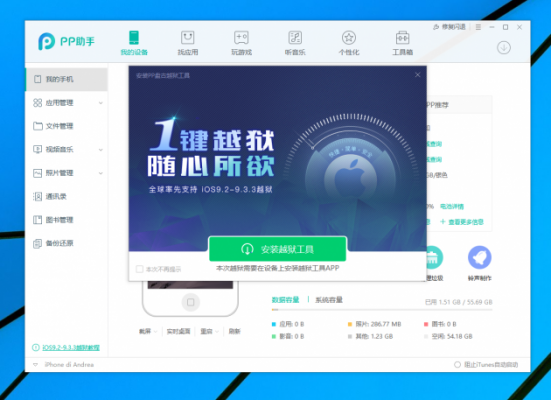
- Anche se sarà piuttosto lunga come operazione, rimaniamo nei paraggi perché ad un certo punto ci verrà chiesto un codice CAPTCHA per poter proseguire, che dovremo inserire all’interno della finestra.
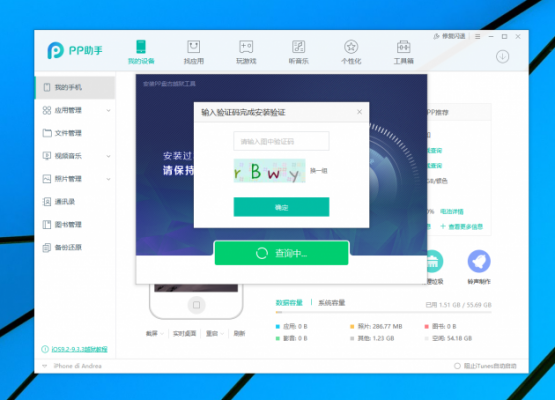
- Ad alcuni utenti vengono inoltre richieste Apple ID e Password che dovranno essere inserite se vogliamo continuare; non vengono richieste a tutti, ma se dobbiamo metterle e non lo facciamo non ci sarà possibile continuare con l’operazione di jailbreak. Una volta terminato questo passaggio, il jailbreak sarà concluso e potremo spostarci su iPhone.
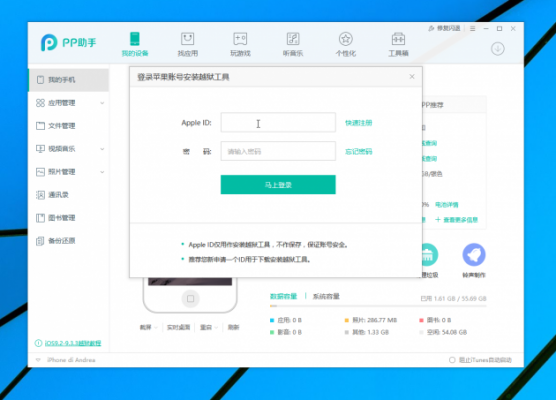
- Dobbiamo entrare nell’app Impostazioni, quindi Generali e poi Profili, dove troveremo l’icona di Pangu. Utilizziamo il tasto “Autorizza app” per far apparire un’app di Pangu nella schermata Home di iPhone. Torniamo lì e premiamo sull’icona.
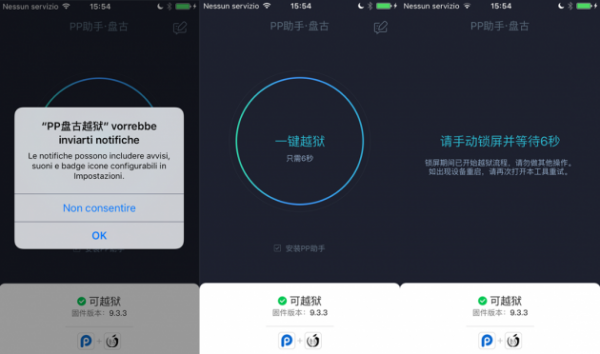
- Dovremo autorizzare ciò che ci viene chiesto (in particolare le notifiche), quindi premere il grande cerchio centrale e poi bloccare lo schermo per poter continuare con l’operazione di sblocco. Passato qualche minuto, riceveremo la notifica riguardante l’installazione di Cydia, che sbloccando l’iPhone troveremo sul nostro iPhone, finalmente jailbroken.
Adesso la procedura di jailbreak di iPhone sarà conclusa, ma attenzione: lo sarà fin quando avremo riavviato l’iPhone. Se lo spegnamo ed accendiamo di nuovo, infatti, Cydia sparirà e andrà rimesso ogni volta ripetendo solamente gli ultimi due punti di questa guida.
[adrotate banner=”2″]
